Робота з плагіном Topaz ReMask 3
Мені часто ставлять запитання на тему: «як вирізати об'єкт», «як поміняти фон в фотошопі» ... Особливо це стосується якісного вирізання складного об'єкта з різнорідного фону. В одному з минулих уроків вже було показано, як вирізати об'єкт з однорідного фону стандартними засобами фотошопа.
Сьогодні будемо вирішувати більш складні завдання, зокрема розберемо два приклади заміни фону і вирізання складних об'єктів за допомогою плагіна Topaz ReMask 3. Чому саме він? Я працював з різними: onOne Mask Pro 4.1, Fluid Mask, Photoshop Extract, стандартні засоби фотошопа. На мою думку Topaz ReMask 3 дає відмінні результати навіть у найскладніших випадках з мінімальними витратами часу і нервів. Головне - зрозуміти його алгоритм роботи, користуватися гарячими клавішами, і тоді саме волохате чудовисько легко забереться з фону. Будемо вирізати ось цю собачку:

І замінювати фон у цій картинки з деревом:

Інтерфейс і принцип роботи
Відкриваємо зображення з собачкою в фотошопі і йдемо в Filter - Topaz Labs - Topaz ReMask 3. Інтерфейс плагіна виглядає наступним чином:
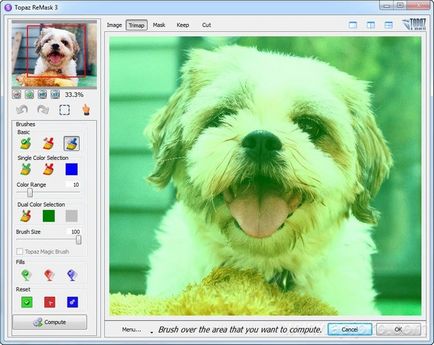
Перше, що необхідно зробити - це включити автоматичне створення нового шару і створення нової маски до цього шару. Йдемо в menu - preferences ...
і виставляємо настройки як на зображенні нижче:
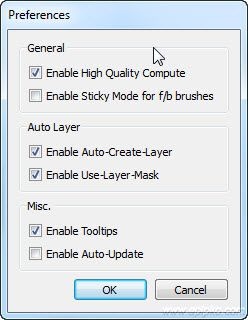
Швидко пройдемося по елементам інтерфейсу. Зліва зверху розташований стандартний превью-навігатор, кнопки зміни масштабу (швидше користуватися клавішами + і -), скасування (Ctrl + Z) і повтор (Ctrl + Shift + Z) дій, виділення (M) і переміщення зображення (Н).
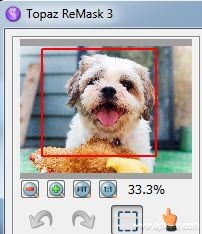
Вирізання складних об'єктів (волосся, вовни) в Topaz ReMask
Наша фотографія з собакою вже відкрита і спочатку залита зеленої заливкою. Це означає, що на даний момент всі зображення є його записала. Беремо інструмент COMPUTE brush (E).
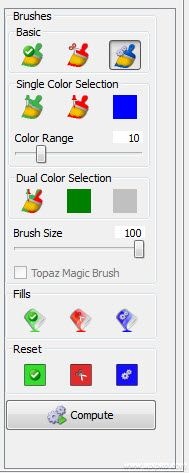
Регулюючи розмір кисті (клавіші «« і «») і масштаб зображення (+ і -) обводимо собаку, намагаючись щоб вся шерсть на кордоні з фоном потрапила в область обведення.
Далі беремо інструмент Fill To Cut (T) ...
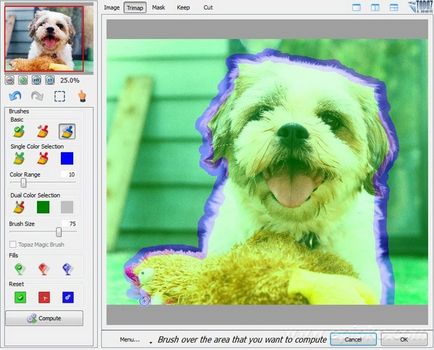
... і заливаємо їм видаляється фон.
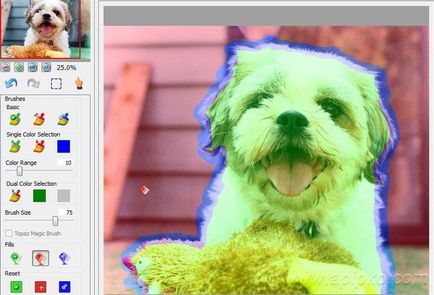
На білому тлі у собаки видно сірий ореол, послабити його можна за допомогою функції Recovery і Desaturate.
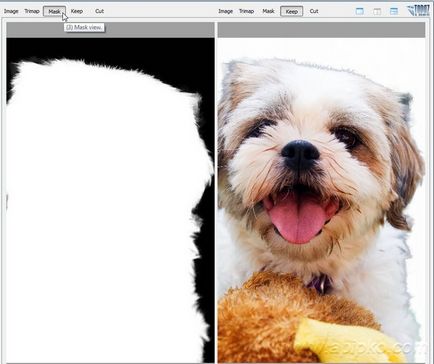
В меню плагіна (Menu - Set Background Color) змінимо колір фону з білого на нейтрально сірий. Наша маска вже досить непогана, і окремі волоски зникли, але при збільшенні подекуди видно непотрібні артефакти з фону.
Виправити це нескладно - беремо червону кисть для видалення фону невеликого розміру ...
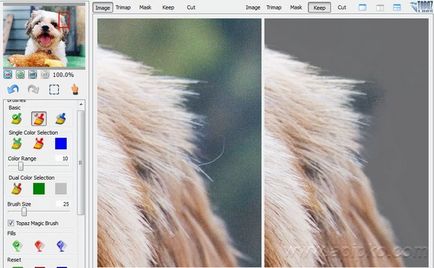
... і акуратно проходимся нею по артефактів не зачіпаючи вовни.

Зеленої піпеткою вказуємо колір волосся, червоною колір фону, і проходимо маленькою кистю по волосках. Ось що в результаті вийшло після чистки.
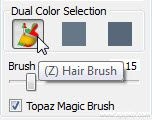
Натискаємо Ок і отримуємо новий шар з потрібною нам маскою.

Після цього ви можете поміняти будь-фон в фотошопі і буде виглядати досить правдоподібно.

Разом, на вирізання цієї собаки витратив приблизно 2-3 хвилини. Швидко і ефективно.

Міняємо фон у зображення з деревом
Відкриваємо зображення з деревом і йдемо в Filter - Topaz Labs - Topaz ReMask 3. Тут ми маємо складний об'єкт для вирізання в фотошопі в вигляді крони дерева, і різнорідного фону різної тональності і ступеня освітленості.
Знову беремо COMPUTE brush (E).

Зафарбовуємо стовбур дерева і крону по периметру.

Інструментом Flood fill to COMPUTE (Y)
Заливаємо крону дерева всередині обведеного периметра, а червоною заливкою Flood Fill to Cut (T) заливаємо непотрібний нам фон:
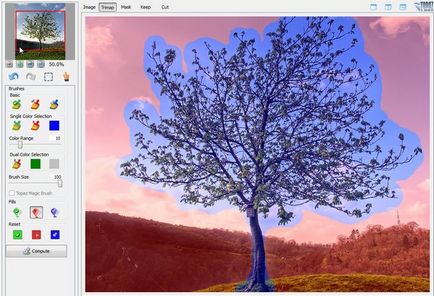
Тепер нам потрібно вказати області вирізуваного об'єкта. Зеленої пензлем KEEP Brush (Q) невеликого розміру проходимо по стовбуру дерева.
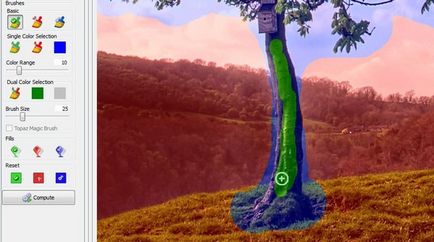
Далі потрібно маскувати крону дерева, включаючи гілки і листя. Беремо Foreground Brush (A), Color Range збільшуємо приблизно до 20, розмір кисті ставимо на максимум.
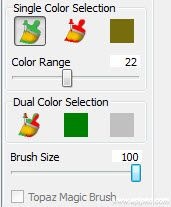
Далі все просто - зеленої піпеткою тикаємо в гілки і проходимо пензлем по кроні, потім в світлі ділянки листя, знову пензлем по кроні і стовбуру, потім в темні ділянки - і знову повторюємо. Наше завдання - вказати якомога більше різнорідних ділянок на дереві і зафарбувати їх. Масковані ділянки на дереві будуть виглядати зеленим, в результаті все дерево повинно бути залито зеленим.
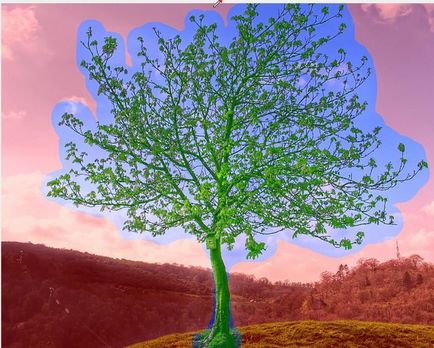
Потім беремо Background brush (S) з такими ж налаштуваннями, тільки збільшимо Color Range до 30. Тикаємо червоною піпеткою в фон, тобто в небо і знову фарбуємо крону і стовбур.

В даному випадку нам потрібно позбутися від синьої заливки: ткнув в неї - стер, і так до кінця (зробити це набагато простіше ніж розписати).
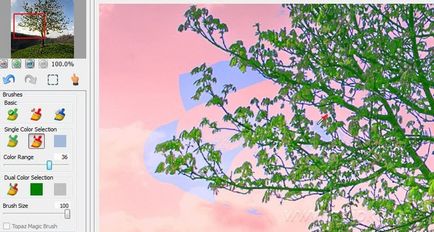
В результаті маємо дерево, залите зеленої заливкою на червоному удаляемом тлі, натискаємо Compute.

В результаті отримуємо відмінно вирізаний об'єкт з маскою:
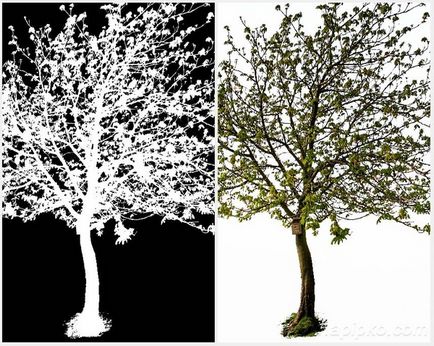
Теж саме, при 100% масштабі.
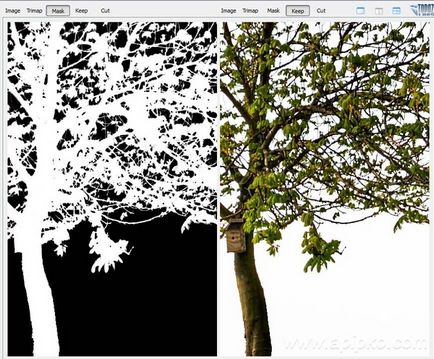
Натискаємо Ок і отримуємо новий шар з деревом і масованим фоном.

Підставами довільний фон і насолоджуємося результатом:
